MFC-215C
FAQ et Diagnostic |
Comment puis-je effacer le message "...impossible", ("Changer imposs.", "Nettoy. imposs", "Initial. imposs.", "Impress. imposs.", "Scan impossible")?
Le message "...impossible", ("Changer imposs.", "Nettoy. imposs", "Initial. imposs.", "Impress. imposs.", "Scan impossible") est un message générique et peut apparaître pour différentes raisons.
Pour effacer le message, vous devez débrancher l'appareil Brother de l'alimentation secteur pour vérifier l'appareil. Comme première action avant que vous ne suiviez les étapes pour effacer le message, nous vous recommandons de vérifier si l'appareil a des télécopies en mémoire en suivant les points ci-dessous :
Si l'écran LCD affiche "Erreur Machine 46", veuillez vous référer à "Comment puis-je effacer le code Erreur machine 46?"
Étape 1 : Pour effacer le message, suivez les étapes ci-dessous :
-
Vérifiez la présence d'objets étrangers tels que des agrafes ou du papier déchiré à l'intérieur de l'appareil.
Débranchez l'appareil de la prise d'alimentation et ouvrez le capot du scanner en soulevant le coin droit du capot. Regardez à l'intérieur de l'appareil et retirez tout objet étranger. Si vous apercevez du papier coincé ou tout autre objet à l'intérieur de cette zone, tirez-le doucement puis fermez le capot du scanner avec précaution.
<s'il y a lieu>Avant de débrancher l'appareil de la source d'alimentation, vous pouvez transférer vos télécopies stockées dans la mémoire de votre ordinateur ou d'un autre télécopieur afin de ne pas perdre de messages importants. Pour plus de détails, voir les instructions à l'étape 2.
-
Si l'erreur continue de s'afficher, l'appareil a peut-être un problème mécanique.
Si l'erreur continue de s'afficher, l'appareil devra être réinitialisé. La réinitialisation de l'appareil effacera toutes les télécopies en mémoire et le rapport Journal de télécopies. Veuillez vous assurer d'avoir suivi les instructions à l'étape 1.
-
Si l'erreur continue encore de s'afficher, déplacez la tête d'impression et examinez sous la tête d'impression.
REMARQUE : Les images ci-dessous proviennent d'un produit représentatif et peuvent différer de votre appareil Brother, mais leur structure interne est la même.
3-1.Débranchez l'appareil Brother de la prise d'alimentation.
3-2.Ouvrez le capot du scanner.

3-3.Vérifiez la position de la tête d'impression.
Dans l'exemple photo, la tête d'impression est positionnée sur le côté gauche de la vitre d'exposition.
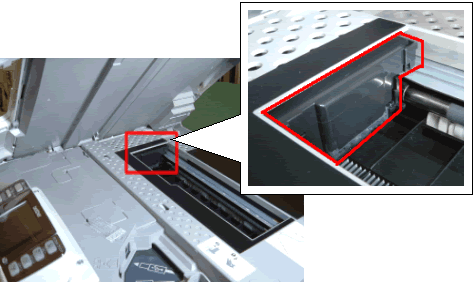
- Si la tête d'impression se trouve à gauche, passez à l'étape 3-4.
- Si la tête d'impression se trouve à droite, passez à l'étape 3-7.
- Si vous ne trouvez pas la tête d'impression, passez à l'étape 3-8.
3-4.Déplacez doucement la tête d'impression vers le centre.
Veillez à ne pas forcer le déplacement de la tête d'impression.
Si la tête d'impression est positionnée à l'extrême droite, vous ne pouvez pas la déplacer. Veuillez contacter le service clientèle de Brother sous la rubrique "Nous contacter".
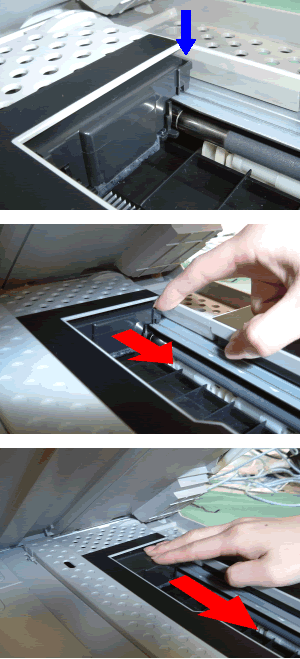
3-5.Examinez sous la tête d'impression. Si vous apercevez quelque chose, retirez-le.

Si nécessaire, utilisez une lampe de poche pour bien vérifier.
3-6.Fermez le capot et rebranchez l'appareil à la prise d'alimentation.
Si le message continue de s'afficher sur l'écran LCD, l'appareil nécessitera une réparation.
Veuillez contacter le service clientèle de Brother sous la rubrique "Nous contacter".
3-7.Si la tête d'impression se trouve à droite.
Si la tête d'impression est positionnée à l'extrême droite, vous ne pouvez pas la déplacer. L'appareil a une défaillance mécanique et nécessitera une réparation.
Veuillez contacter le service à la clientèle de Brother sous la rubrique "Nous contacter".
3-8.Si vous ne trouvez pas la tête d'impression.
L'appareil a une défaillance mécanique et nécessitera une réparation.
Veuillez contacter le service à la clientèle de Brother sous la rubrique "Nous contacter".
Étape 2 : Vérifiez si l'appareil a des télécopies en mémoire
Afin de transférer les données de votre télécopieur à un autre, l'ID de station doit être programmé dans votre télécopieur.
1.Transférez le rapport de journal de télécopies
-
Appuyez sur Menu/Régler ou Menu sur le panneau de commande de l'appareil.
-
Appuyez sur la touche de navigation haut ou bas jusqu'à ce que Entretien s'affiche sur l'écran LCD. Appuyez ensuite sur Menu/Régler ou Menu.
-
Appuyez sur la touche de navigation haut ou bas jusqu'à ce que Transf. Données s'affiche sur l'écran LCD. Appuyez ensuite sur Menu/Régler ou Menu.
-
Appuyez sur la touche de navigation haut ou bas jusqu'à ce que Transf. Rapport s'affiche sur l'écran LCD. Appuyez ensuite sur Menu/Régler ou Menu.
-
L'écran LCD vous invitera à entrer un numéro de télécopieur. Entrez le numéro du télécopieur où vous souhaitez recevoir et imprimer le rapport. Appuyez sur Mono Marche.
2.Vérifiez et transférez les télécopies en mémoire
-
Appuyez sur Menu/Régler ou Menu sur le panneau de commande de l'appareil.
-
Appuyez sur la touche de navigation haut ou bas jusqu'à ce que Entretien s'affiche sur l'écran LCD. Appuyez ensuite sur Menu/Régler ou Menu.
-
Appuyez sur la touche de navigation haut ou bas jusqu'à ce que Transf. Données s'affiche sur l'écran LCD. Appuyez ensuite sur Menu/Régler ou Menu.
-
Appuyez sur la touche de navigation haut ou bas jusqu'à ce que Transfert Fax s'affiche sur l'écran LCD. Appuyez ensuite sur Menu/Régler ou Menu.
-
S'il n'y a pas de télécopies stockées en mémoire, PAS DE DONNÉES apparaîtra sur l'écran LCD. Passez à l'étape 3. Si des télécopies sont présentes, l'écran LCD vous invitera à entrer un numéro de télécopieur. Entrez le numéro du télécopieur où vous souhaitez recevoir et imprimer les télécopies. Appuyez sur Mono Marche.
3. Réinitialisez l'appareil
Après avoir transféré le rapport de journal de télécopies et les télécopies en mémoire vers un autre télécopieur, débranchez l'appareil Brother de la source d'alimentation pendant plusieurs minutes puis rebranchez-le.
